Содержание
Ремонт зарядки Macbook — замена кабеля MagSafe
Зарядные устройства Apple для MacBook могут служить долгие годы при соответствующем бережном использовании. Казалось бы, производитель продумал все до мелочей: зажимы для компактной укладки кабеля, прорезиненный провод, магнитный разъем для меньшей вероятности деформировать разъем при его подключении как стороны самой зарядки, так и со стороны корпуса макбука. Но несмотря на высокое качество самого блока зарядки, кабель MagSafe к сожалению не вечен.
Популярные неисправности зарядных устройств MacBook
- Повреждение изоляции кабеля MagSafe — в самом запущенном случае и внутренней проводки минусового или плюсового кабеля;
- Подгорание контактов магнитного разъема — при неплотном подключении или коррозии после попадении жидкости на разъем или корпус макбука;
- Неисправность цепи питания блока зарядки (крайне редкий случай).
Ремонт блока питания MacBook или купить новый?
Пользователи техники Apple как правило достаточно щепитильны к качеству как самой техники, так и к выбору аксессуаров. В этом есть разумеется смысл, так как дешевые китайские зарядки обычно не обеспечивают должный уровень стабильности питания. Срок службы некоторых дешевых китайских поделок также не высок, в которых повреждается не только кабель, но и сам блок питания.
В этом есть разумеется смысл, так как дешевые китайские зарядки обычно не обеспечивают должный уровень стабильности питания. Срок службы некоторых дешевых китайских поделок также не высок, в которых повреждается не только кабель, но и сам блок питания.
Однако большим минусом новых оргиинальных зарядных устройств Apple всегда была цена. Для примера зайдем на официальный сайт производителя, озвученный здесь цифры большинство пользователей нашей страны уверен введет в ступор. (актуальные цены на 01.08.2021).
Замена кабеля MagSafe
Рассмотрим пример самой популярной неисправности. К нам в сервисный центр в очередной раз поступил блок питания с повреждением изоляции кабеля в нескольких местах. Сам кабель внутри также перебит ориентировочно у места выхода из «головы» блока, питание появляется в некоторых положениях изгиба кабеля.
Для замены был приобретен новый кабель MagSafe. Производитель к сожалению не производит на продажу такие «расходные» запчасти, поэтому приходится довольствоваться аналогами. На практике встречаются разного качества кабели, более дорогие максимально приближены к оригиналу как по толщине кабеля, так и по качеству медного провода и прорезиненной изоляции.
На практике встречаются разного качества кабели, более дорогие максимально приближены к оригиналу как по толщине кабеля, так и по качеству медного провода и прорезиненной изоляции.
Медные контакты разъема поврежденного кабеля, как видим, до сих пор в отличном состоянии. Стоит признать, что идея использования магнитной системы подключения заслуживает уважения за свою надежность и удобство. А вот внешняя изоляция кабеля при интенсивном скручивании пострадала при трении о внутренню металлическую оплетку.
Производитель не предполагает ремонт данных зарядных устройств, поэтому собирает их с использованием хорошей проклейки по шву соединения 2-х частей блока. Это самая интересная часть ремонта. Вероятно вы искали данную инструкцию, чтобы получить ответ на вопрос — как разобрать блок питания для MacBook ? Разные мастера делают это по-своему. кто-то практикует распиливать по шву, другие паяльником. Но наиболее щадящий способ такой… при достаточном усилии на растяжение данный блок может расщелкнуться на 2 части. Можно это сделать с помощью плоскогубцев на разведение в месте, как показано на фото ниже.
Можно это сделать с помощью плоскогубцев на разведение в месте, как показано на фото ниже.
Разводим половины до данного состояния. Полностью их разделять не обязательно. Нам нужно добраться только до места пайки кабеля.
Внутренность блока отделяется от пластика термоматриалами. Чтобы добраться до самой платы, поддеваем инструментом вверх.
Разводим медные термопластины.
Под опаясывающими отводящими тепло материалами отклеиваем термоскотч на контактах пайки кабеля.
На фото ниже показаны 2 контакта пайки кабеля.
Отпаиваем кабель. Для удобства и размегчения твердосплава можно использовать легкоплавкий припой «розе».
После выпаивания кабеля зарядки MagSafe и зачистки контактных площадок место пайки выглядит так.
Припаиваем новый кабель. Предварительно промазываем флюсом, как сам кабель, так и место пайки.
Далее необходимо убрать куски термоматриала, которые могут помешать обратной сборке. Также для более плотного соединения можно подточить деформированные куски пластика, убрать заусенцы дремелем. При самостоятельной замене кабеля можно сделать тоже самое надфилем или подрезать канцелярским ножом.
Также для более плотного соединения можно подточить деформированные куски пластика, убрать заусенцы дремелем. При самостоятельной замене кабеля можно сделать тоже самое надфилем или подрезать канцелярским ножом.
Склеиваем половины корпуса клеем по периметру.
Стянем зажимами, чем плотнее и сильнее, тем лучше. Время полного высыхания клея не менее 2 часов.
После высыхания клея счистим все остатки клея. На этом работа по ремонту зарядного устройства Apple MacBook завершена.
Если у вас есть какие-либо вопросы по данной работе, можете задавать их в форме комментариев ниже. Удачных всем ремонтов !
Понравилась статья? Поделиться:
Как починить зарядное устройство от MacBook
Тонкий кабель зарядки для MacBook — порой существенный недостаток этих компьютеров. Сделанный таким, чтобы не портить изящество всего продукта, провод в некоторых (кривых) руках быстро протирается и перестаёт заряжать ноутбук. Проблема далеко не смертельная, починить зарядку просто, если иметь представление о том, как это делается.
Своими силами можно починить зарядной устройство для MacBook.
Все части зарядного устройства требуют бережного обращения как при использовании, так и при разборе. Поэтому когда провод от MacBook затирается, многие просто несут его в ремонт или покупают новый. Но не стоит думать, что вы не справитесь с этой неполадкой без чужой помощи. Если вам случалось чинить бабушкин старый утюг, вы уже имеете достаточное представление о том, как ремонтировать электроприборы. Зарядка тут едва ли отличается.
Ремонт кабеля
Необходимые инструменты
Перед тем как разобрать блок питания, приготовьте необходимые инструменты:
- паяльник и все принадлежности к нему;
- плоскогубцы;
- кусачки;
- пассатижи;
- клещи для снятия изоляции;
- зажигалка;
- изолента.
Этого набора вполне достаточно для починки неработающего провода.
Разбор зарядки
- Отсоединяем от блока питания ту часть кабеля, которая подключается к MacBook.

- Помещаем плоскогубцы или пассатижи в образовавшуюся впадину между двумя частями устройства.
- Аккуратно тянем ручки инструмента, чтобы разъединить пластиковый корпус блока питания. Шов прочно склеен, поэтому придётся приложить небольшое усилие.
- Кусачками откусываем часть провода до места, где нарушена изоляция. Именно её мы затем и присоединим к блоку.
- Отрезаем или откусываем круглую пластиковую прокладку, но так, чтобы на блоке питания осталась как можно большая часть кабеля.
- Разъединяем кабель на два контакта, оголяем кончики.
Соединение кабеля
Теперь нужно заново соединить две части провода при помощи паяльника.
- Снимаем с небольшой части кабеля (4–5 см) внешнюю изоляцию.
- С ещё более маленькой части (1–2 см) снимаем и внутреннюю изоляцию.
- Опаляем зажигалкой один контакт провода, чтобы отличать его от другого, но так, чтобы не сжечь изоляцию.
- Припаиваем друг к другу концы контактов.

- Наносим изоленту. Необходимо, чтобы контакты провода не соприкасались друг с другом, иначе, как вы знаете, произойдёт замыкание.
- Сверху обматываем изолентой или изолируем кабель внешне любым другим способом для обеспечения дополнительной защиты.
- Собираем обратно блок питания.
В этом и заключается весь ремонт зарядки для Макбука, когда у вас просто протёрся кабель. Если вы всё сделали правильно, компьютер будет без проблем заряжаться. А также обратите внимание: не сильно ли нагревается заново соединённая часть провода. Температура может быть выше, чем на блоке питания, но не настолько, чтобы изоляция плавилась — тогда лучше действительно отдать ЗУ в ремонт или купить новое. Тем более что стоить это будет не так уж дорого, если брать, например, б/у кабель.
Другие повреждения
Аналогичным способом починить зарядку не получится, если повреждён кабель, подключающийся к ноутбуку. Он тоньше, нежели провод от вилки, и любой брак в работе может серьёзно сказаться на батарее компьютера. Поэтому эту часть легче просто заменить.
Он тоньше, нежели провод от вилки, и любой брак в работе может серьёзно сказаться на батарее компьютера. Поэтому эту часть легче просто заменить.
ВАЖНО. То же можно сказать и о самом блоке питания. Эта белая коробочка имеет очень сложную структуру: инженеры Apple даже в неё включили различные чипы и микросхемы, отвечающие за подачу электроэнергии в АКБ. Вряд ли вы сможете починить это устройство, зато сделать хуже — вполне!
Зарядка цела, но компьютер не заряжается
В конце концов, не всегда виновато именно ЗУ. Проблемы бывают и в самом Макбуке. Системы SMC, отвечающие за цвет лампочки индикатора, могут глючить. В таком случае питание идёт, но устройство об этом никак не сообщает.
Это легко исправить.
- Подключаем адаптер.
- Выключаем ноутбук.
- Зажимаем кнопки Shift, Control и Option и одновременно нажимаем кнопку включения, удерживаем несколько секунд.
Это действие вызовет сброс контроллера. После чего лампочки, если с зарядным устройством всё OK, будут гореть.
Ремонт зарядного устройства Apple MacBook в Дели
Ваш новый Apple MacBook попал в непредвиденную аварию? Ищете хорошее место, которое предлагает ремонт зарядного устройства Apple MacBook?
Пользователи компьютеров во всем мире любят продукцию Apple за ее элегантность и богатую функциональность. Профессионалы бизнеса и студенты в Дели считают MacBook надежным партнером, который позаботится обо всех их потребностях в вычислениях, презентациях, печати и исследованиях. Однако наиболее распространенной проблемой, с которой они сталкиваются, является отсутствие надежного ремонтного центра, который занимается исключительно продукцией Apple.
MacBook Repair Experts — популярный ремонтный центр, который специализируется на предоставлении первоклассных услуг по ремонту зарядных устройств Apple MacBook. Это команда опытных профессионалов из Дели, которые считают качество своей сильной стороной. Хотя продукты Apple хорошо известны своей надежностью, случаются несчастные случаи, и повреждения зарядного устройства — это что-то новое.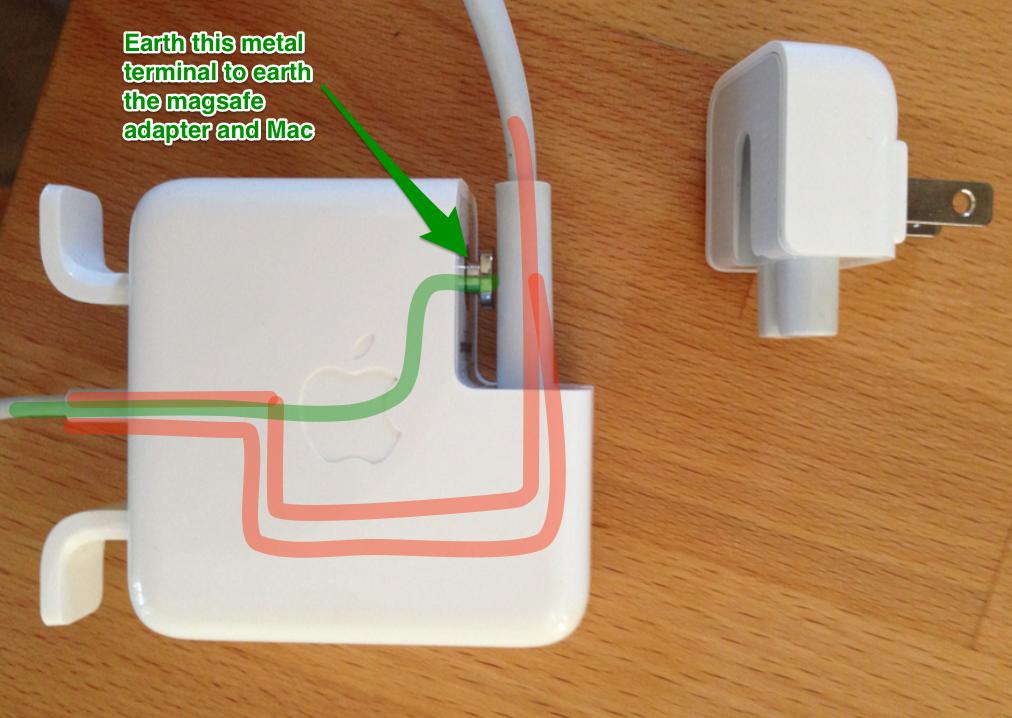 Эксперты по ремонту ноутбуков позаботятся обо всех потребностях в ремонте MacBook и его зарядного устройства самым профессиональным образом.
Эксперты по ремонту ноутбуков позаботятся обо всех потребностях в ремонте MacBook и его зарядного устройства самым профессиональным образом.
Почему стоит выбрать нас для ремонта зарядного устройства MacBook в Дели?
- Быстрый ремонт зарядных устройств независимо от степени повреждения
- Хорошо обученные специалисты, обеспечивающие 100% удовлетворение клиентов при всех видах ремонта
- Разумные цены
- Использование качественных и оригинальных запасных частей
- Самый надежный и проверенный сервисный центр Apple в Дели
Так что в следующий раз, когда ваш Apple MacBook или его зарядное устройство столкнется с проблемой, помните, что Специалисты по ремонту MacBook в Дели — это то, что вам нужно.
Часто задаваемые вопросы:
Работают ли отремонтированные зарядные устройства так же хорошо, как новые?
Характеристики должны быть как новые. Однако внешний вид может быть не таким чистым, так как корпус приходится открывать острыми инструментами, так как нет открываемой трещины или винтов, а корпус может поцарапаться и после ремонта заклеить заново.
Однако внешний вид может быть не таким чистым, так как корпус приходится открывать острыми инструментами, так как нет открываемой трещины или винтов, а корпус может поцарапаться и после ремонта заклеить заново.
Какая гарантия на отремонтированное зарядное устройство?
Мы предоставляем один месяц бесплатного ремонта, если товар не поврежден физически или не был использован пользователем.
Каково стандартное время ремонта неисправного зарядного устройства MacBook?
Обычно от получаса до часа в лучшем случае после начала ремонта, однако время ожидания может привести к дополнительной задержке, если наша команда уже работает над другой системой.
Можно ли отремонтировать любую модель/версию зарядного устройства/адаптера?
Более новые модели зарядных устройств MacBook, которые относятся к модели USB C, еще не подлежат ремонту, и в настоящее время можно отремонтировать зарядные устройства Magsafe и Magsafe 2.
Можно ли починить оторванный провод зарядного устройства после того, как я заклеил его изолентой, и он все еще не работает?
Мы годами копили деньги для наших клиентов с такими проблемами, вместо того, чтобы предлагать им купить новые зарядные устройства. мы ремонтируем такие оборванные провода/кабели и восстанавливаем их в случае зарядных устройств Magsafe, так как некоторые другие могут не работать, но все же стоит попробовать.
мы ремонтируем такие оборванные провода/кабели и восстанавливаем их в случае зарядных устройств Magsafe, так как некоторые другие могут не работать, но все же стоит попробовать.
Принимаете ли вы новые способы оплаты?
Да кроме обычных наличных и карт мы также принимаем оплату
Как починить изношенный зарядный кабель
Потрепанное зарядное устройство для MacBook
(Изображение предоставлено iMore)
Если вы еще не испытали абсолютный ужас, увидев оголенный провод от зарядного кабеля MacBook, считайте, что вам повезло.
На протяжении многих лет у меня было довольно много MacBook, и каждый раз мне приходилось использовать один или два зарядных кабеля. Я суров с ними? Может быть. Я перевязываю их и пытаюсь сделать так, чтобы они длились вечно и вечно? Вы ставите свой последний доллар, я делаю .
Конечно, вы можете легко пойти и купить новый зарядный кабель, но это стоит больших денег. Так что же является менее дорогим, но эффективным решением? Мы здесь, чтобы помочь!
Вот несколько способов починить изнашивающийся зарядный кабель вашего MacBook!
- Flex Tape
- Liquid Tape
- Sugru
- Изолента
Flex Tape
кабеля (особенно если поврежден сам шнур!), то взгляните на Flex Tape с очень подходящим названием!
Разработанная как толстая, но гибкая прорезиненная, водонепроницаемая лента, которая может легко скручиваться и соответствовать практически любой форме или объекту, Flex Tape действует как дополнительный уровень защиты от любых нежелательных разрядов из-за оголенного шнура вашего зарядного устройства. Материал, из которого он сделан, также является экологически чистым и может выдерживать широкий диапазон температур и внешних условий.
Материал, из которого он сделан, также является экологически чистым и может выдерживать широкий диапазон температур и внешних условий.
Хотя вам не понадобится много ленты Flex Tape для крепления кабеля (если вы не похожи на моего парня, у которого футов оголенного провода, он отказывается что-либо делать с ), наличие этого материала под рукой кажется удобным инструментом для ремонта, особенно когда речь идет о вашем MacBook.
Вы можете подобрать ленту Flex Tape большого размера (4″ x 5 футов), гигантской (8″ x 5 футов) или гигантской (12″ x 10 футов) и лучшей части? Вы можете выбрать между черным или белым, чтобы она легко вписывается в зарядный кабель! лучше
У меня был USB-кабель для iPad, у которого была оторвана изоляция… их замена может быть немного дорогой. Лучшее решение состояло в том, чтобы покрасить потертую область небольшим количеством этой жидкой ленты. Это сделало хороший дискретный ремонт электрооборудования без остатков клея, которые в конечном итоге появляются на ленте.
(Пользователь Amazon John D. Hanig)
Этот быстросохнущий клей, по существу представляющий собой жидкую изоленту, высыхает до покрытия на основе каучука, которое по-прежнему позволяет кабелю двигаться гибко и свободно, сохраняя его провода в безопасности и под обертывания.
Хотя вы можете приобрести Liquid Tape черного, красного или зеленого цвета, обратите внимание на Liquid Tape белого цвета, чтобы он лучше сочетался с зарядным кабелем.
См. на Amazon (открывается в новой вкладке)
Сугру
Мантра Сугру говорит сама за себя: Держись. Сформируйте это. Он превращается в резину.
Остальное зависит только от вас!
Сугру выступает в роли сверхпрочного пластилина. Этот формовочный клей предназначен для ремонта, изготовления и улучшения ваших вещей: он идеально подходит для латания дыры в зарядном устройстве MacBook.
Sugru создан для того, чтобы прилипать практически ко всему, и после отверждения он может даже гнуться и двигаться, как пластиковое покрытие на вашем кабеле. Как только вы получите свой Sugru, замазка будет оставаться в хорошем состоянии около 13 месяцев, прежде чем с ней станет трудно формовать и работать.
Как только вы получите свой Sugru, замазка будет оставаться в хорошем состоянии около 13 месяцев, прежде чем с ней станет трудно формовать и работать.
Вы можете купить Sugru во множестве забавных цветов, включая красный, коричневый, серебристый, синий, оранжевый, зеленый, розовый и желтый, или вы можете придерживаться стандартного черного и белого цветов.
О! И мы упомянули, что они делают свой собственный технический комплект под названием Rebel Tech Kit (откроется в новой вкладке)? Пожалуйста!
См. на Sugru (открывается в новой вкладке)
Изолента
Если вам действительно нужно починить зарядный кабель MacBook, вытащите старый рулон изоленты и приступайте!
Может показаться, что это не самая красивая работа по ремонту шнура своими руками, но она действительно помогает — по крайней мере, на короткое время. С изоляционной лентой не так просто работать, поэтому она может пробиваться и отклеиваться, даже оставляя следы, если вы решите, что хотите ее снять.


 (Пользователь Amazon John D. Hanig)
(Пользователь Amazon John D. Hanig)